Xfinity är utan tvekan en av de mest populära kabelleverantörerna. När allt kommer omkring har nästan varje hem som använder kabel en Xfinity -kabelbox som den primära digitala mottagaren för liveunderhållning.
Men din Xfinity -kabelbox är inte undantagen från fel . Det kan sluta arbeta ur blues och lämna dig strandad och frustrerad.
En snabb kontroll av din manual kan ge dig några tips om att lösa problemet, men du behöver en praktisk strategi för att felsöka och fixa en Xfinity-kabelbox som inte fungerar.
Nedan är en omfattande lista över beprövade lösningar som kan hjälpa dig att fixa den.

1. Kontrollera nätsladden
Din Xfinity -kabelbox har flera LED -lampor som anger enhetens aktuella status.
Till exempel betyder ett vitt blinkande ljus att kabelboxen inte kan ansluta till nätverket, medan ett grönt blinkande ljus indikerar ingen signal.
Om strömstatuslampan är avstängd är Xfinity -kabelboxen troligen inte på eller nätsladden är lös.
Kontrollera nätsladden och se till att du ansluter den till vägguttaget eller kraftförlängningen ordentligt och korrekt.
Kontrollera också kabelboxens ströminlopp och se till att det är ordentligt på plats.
Om detta inte löser problemet, flytta till nästa steg.
2. Kontrollera kabelanslutningar
Ibland kanske din Xfinity -kabelbox inte fungerar på grund av felaktiga anslutningar eller felaktiga ledningar.
En typisk TV -kabelbox i Xfinity består av fyra portar: en HDMI -port, kabel in och ut portar och ett kraftinlopp. Som sådan måste du ställa in det korrekt för att det ska fungera utan problem.
Kontrollera alla anslutningar för att säkerställa att de är ordentligt på plats. Se till att kablarna inte är defekta och fungerar korrekt genom att testa dem på en annan enhet.
Se upp för böjningar och förvirrade eller trasiga ledningar och byt ut eventuella skadade kablar för att återställa anslutningen.
3. Kontrollera din fjärrkontroll
Din Xfinity -kabelbox kanske inte fungerar på grund av en felaktig fjärrkontroll.
Så om du märker någon fysisk skada på din fjärrkontroll kan det vara dags att ersätta den med en ny.
I vissa fall kan platta batterier få din TV- eller kabelbox att inte svara när du trycker på din fjärrkontroll. Som sådan måste du ersätta dem med nya.
Kontrollera dessutom om du oavsiktligt oparat fjärrkontrollen från din Xfinity -kabelbox eftersom det kan få den att inte svara på kommandon.
För att koppla ihop din fjärrkontroll till din Xfinity -kabel -TV -låda, helt enkelt:
- Anslut din Xfinity -kabelbox till din TV
- Slå på din kabelbox och TV
- Tryck och håll in installationsknappen på din fjärrkontroll tills LED -ljuset på fjärrkontrollen blir grön
- Tryck och släpp Xfinity -knappen på fjärrkontrollen
- En 3-siffrig kod visas på din TV. Tryck på de numrerade knapparna på din fjärrkontroll för att matcha koden
- Tryck på OK för att para din fjärrkontroll till din kabelbox
Hur man kopplar ihop Xfinity -fjärrkontrollen till din kabelbox
4. Starta om kabelbox
Om du har provat alla ovanstående hacks och ingenting verkar fungera, överväg att starta om din Xfinity -kabelbox .
Detta tips fungerar ofta i de flesta fall eftersom det uppdaterar systemet och fixar många vanliga mindre problem och buggar.
Dessutom har du sex olika alternativ för att starta om eller starta om din Xfinity -kabelbox. Här är hur man gör det.
Metod 1 - Använd strömbrytaren
Omstart av Xfinity -kabelrutan genom strömbrytaren är det snabbaste sättet att uppdatera systemet. Här är stegen:
- Tryck och håll strömbrytaren på kabelrutan i 10 sekunder
- Släpp strömbrytaren
- Kabelboxen startar automatiskt om
- Kontrollera om detta löser problemet
Metod 2 - Använda hjälpmenyn
Följ dessa steg för att starta om din Xfinity -kabelbox via hjälpmenyn:
- Hitta och tryck på A -knappen på din XFINITY -fjärrkontroll för att komma åt hjälpmenyn
- Under felsökning väljer du alternativet för omstart och tryck på OK
- Tryck på OK igen när du uppmanas att starta om din kabelbox
- Din kabelbox startas om automatiskt
- Kontrollera om detta löser problemet
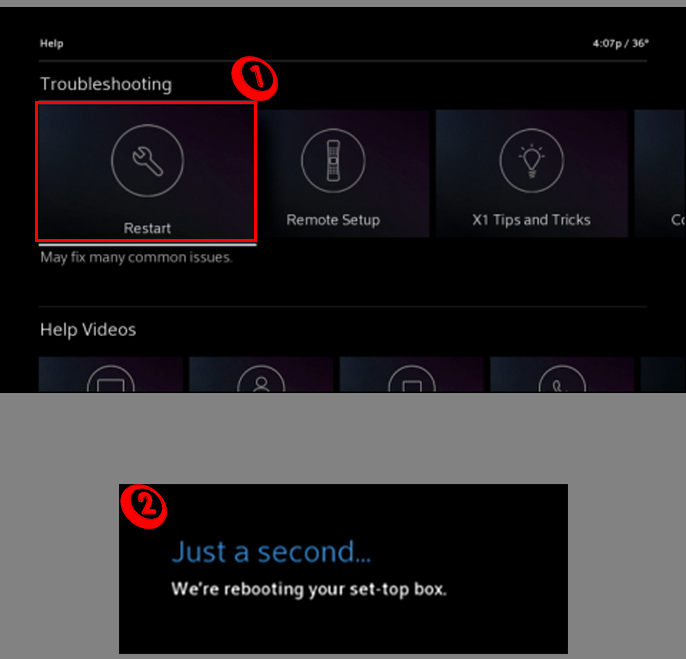
Metod 3 - Använda XFinity My Account -appen
Du kan också starta om din XFINITY -kabelruta via My Account -appen på din smartphone. Appen är kompatibel med både iOS- och Android -enheter.
- Ladda ner och installera XFINITY MY ACTOW -appen på din smartphone
- Starta appen
- Gå till översiktsmenyn och välj TV -alternativet
- Välj felsök
- Välj alternativet för startenhet för att starta om din kabelbox
- Kontrollera om detta steg löser problemet

Metod 4 - Använda mitt konto online
Om du inte har en smartphone för att komma åt My -konto -appen kan du starta om din kabelbox via ditt online XFINITY -konto.
- Starta din favorit webbläsare på din dator
- Ange www.customer.xfinity.com i adressfältet
- Ange dina inloggningsuppgifter för att få åtkomst till ditt konto
- Bläddra ner för att hantera TV
- Välj felsökknappen och tryck på OK
- Välj Starta om enheten för att starta om din kabelbox
Metod 5 - Använda enhetsinställningar
XFINITY -kabelrutan har ett omstartalternativ som är undangömt i inställningsmenyn. Du kan använda den här metoden för att starta om din kabelbox.
- Tryck på XFINITY -knappen på din fjärrkontroll
- Använd den vänstra pilknappen på fjärrkontrollen för att gå till inställningsutrustningsikonen och tryck på OK
- Rulla ner till enhetsinställningar och tryck på OK
- Välj Power Preferences
- Gå ner för att starta om och tryck på OK
- Välj starta om igen från popup-menyn och tryck på OK
- Vänta tills kabelboxen startar om

Metod 6 - Använd nätsladden
Du kan snabbt starta om din Xfinity -kabelbox med nätsladden, särskilt om den inte har en strömbrytare. Här är stegen:
- Koppla ur nätsladden från vägguttaget
- Vänta i minst 10 sekunder
- Anslut nätsladden tillbaka
- Vänta tills TV -rutan startar och kontrollerar om den här metoden löser problemet
5. Återställ kabelbox
Ibland kan problemet vara mycket djupare, och din kabelbox kräver en återställning för att återställa sin funktionalitet.
En återställning raderar alla dina data och inställningar och återställer kabelboxen som om den var ny, nyligen ut ur lådan.
Du kan ge din kabelbox en mjuk återställning eller utföra en komplett fabriksåterställning för att återställa dess standardinställningar.
Mjuk återställning av din Xfinity -kabelbox
En mjuk återställning är en enkel omstart. Den återställer kabelrutan utan att radera dina data eller ändra dina inställningar, vilket ger ditt system en ny start.
Här är stegen för att mjuk återställa din kabelbox:
- Långtryck och håll strömbrytaren i 10-15 sekunder tills strömljuset börjar blinka grönt
- Vänta tills kabelboxen startas om (omstartprocessen kan ta upp till 10 minuter)
- Kontrollera om detta löser problemet
Fabriksåterställning av din Xfinity -kabelbox
En fabriksåterställning raderar all data och inställningar, vilket ger din kabelbox en ny start.
Så om du vill följa den här rutten är här stegen:
Alternativ 1
- Ladda ner och installera XFINITY MY ACTOW -appen på din smartphone
- Starta appen
- Gå till översiktsmenyn och välj TV -alternativet
- Välj felsök
- Välj systemuppdatering för att återställa din kabelbox
Alternativ 2
- Starta din föredragna webbläsare på din dator
- Besök Xfinity -webbplatsen
- Ange dina inloggningsuppgifter för att få åtkomst till ditt konto
- Bläddra ner för att hantera TV
- Välj felsökknappen och tryck på OK
- Välj systemuppdatering för att återställa din kabelbox
Alternativ 3
- Slå på din Xfinity -kabelbox
- Tryck och håll ström- och menyknapparna på din fjärrkontroll samtidigt i några sekunder för att komma åt användarinställningar
- Gå till alternativet RESTORE Standard
- Tryck på högerpilknappen på din fjärrkontroll och välj alternativet Återställ
- Tryck på OK för att återställa din kabelbox
6. Uppdatera Xfinity Cable Box -firmware
Din Xfinity TV -kabelbox kan ha problem på grund av föråldrad firmware . Att uppdatera programvaran kan hjälpa till att lösa problemet och hålla din TV -låda med nya funktioner.
Lyckligtvis uppdaterar Xfinity automatiskt firmware för deras utrustning, så du behöver inte göra någonting.
Du kan se ett uppdateringsmeddelande på din TV -skärm när en firmware -uppgradering är tillgänglig.
7. Kontaktstöd
Din Xfinity -kabelbox kanske inte fungerar på grund av ett serviceavbrott eller ett problem från dina kabelleverantörer.
Du kan kontrollera om detta är fallet genom att kontakta support via telefon eller e -post eller genom att kontrollera My -konto -appen.
Din tjänsteleverantör bör informera dig när du kan förvänta sig att de ska lösa problemet. De kan också återställa din låda från deras slut och återställa din kabeltjänst.
8. Byt ut kabelboxen
Om du har provat alla ovanstående steg och ingenting verkar fungera kan din Xfinity -kabelbox vara defekt. Överväg att ersätta den med en ny om detta är fallet.
Slutsats
Felsökning och fixering av din Xfinity -kabelbox som inte fungerar behöver inte vara komplex. Följ helt enkelt våra beprövade tips ovan för att lösa eventuella problem och återställa din kabelbox.

